WordPress의 새 게시물을 이메일 구독자에게 알리는 방법
게시 됨: 2022-01-26WordPress 블로그의 새 게시물에 대해 웹사이트 사용자나 이메일 구독자에게 알리시겠습니까?
구독자에게 새로운 콘텐츠에 대해 알릴 때 구독자와 연락을 유지하고 참여를 유지하는 데 도움이 됩니다. 그러면 구독자가 웹사이트로 다시 돌아와 고객으로 전환될 수 있습니다.
이 기사에서는 WordPress 블로그에 새 게시물이 게시될 때 구독자에게 자동으로 알리는 방법을 보여줍니다.
새로운 WordPress 기사나 게시물이 게시될 때마다 WordPress 사용자와 이메일 목록 구독자에게 이메일을 보내는 두 가지 방법에 대해 논의할 것입니다.
방법 1 – MailOptin 사용: MailOptin은 최고의 WordPress 이메일 마케팅 도구입니다. 설정 및 작동이 매우 쉽습니다.
방법 2 – MailOptin + MailChimp 사용: 많은 사람들이 이미 MailChimp를 사용하고 있을 것입니다. 이 경우 MailOptin과 연결하는 것이 좋습니다. MailChimp는 RSS to Email 기능을 제공하지만 WordPress 사용자가 아닌 구독자에게만 이메일을 보내기 때문입니다. 게다가 MailOptin을 사용하면 WordPress 대시보드 내에서 새 게시물 알림을 설정할 수 있습니다.
Mailchimp 외에도 MailOptin은 Campaign Monitor, Sendy, Constant Contact, AWeber, ConvertKit, MailerLite, GetResponse, Klaviyo, ActiveCampaign, SendinBlue, SendGrid, Mailjet, Keap/Infusionsoft를 포함한 다른 이메일 마케팅 소프트웨어에서 이메일 연락처 또는 구독자 보내기도 지원합니다. , 수직 응답, CleverReach 및 Moosend.
MailOptin을 사용하여 새 게시물 알림 자동화
플러그인을 다운로드하여 WordPress 웹사이트에 설치합니다.
리드 내보내기
기존 구독자 목록이 있는 경우 가져와야 합니다. MailOptin > 리드 > 가져오기 로 이동합니다. 그런 다음 플러그인의 지침을 따르기만 하면 됩니다.
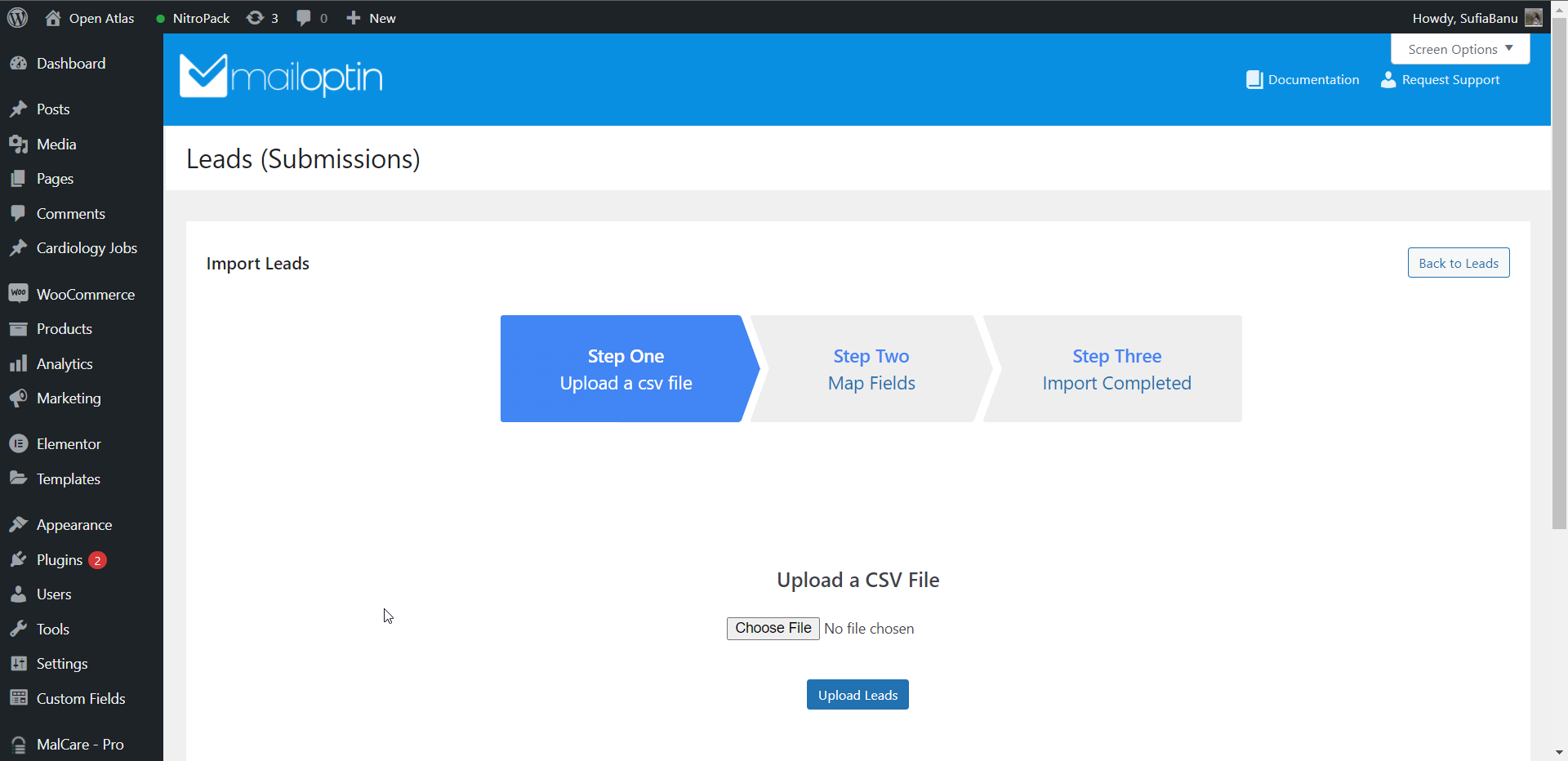
그러나 목록이 준비되지 않은 경우 웹사이트에서 리드 수집을 시작해야 합니다. MailOptin은 그 이상을 수행하는 데 도움이 될 것입니다. MailOptin Leads를 사용하면 전환 날짜와 시간, 사용자를 전환 페이지로 안내한 페이지 및 전환이 발생한 페이지의 URL을 알 수 있습니다.
리드 수집
MailOptin > Optin 캠페인 > 새로 추가 로 이동한 다음 캠페인 이름 을 지정합니다. 다음으로 리드 수집 상자를 선택 합니다. 선택할 수 있는 곳이 많습니다. 다음 페이지에서 필요에 따라 상자를 사용자 정의하고 변경 사항을 저장할 수 있습니다.
더 많은 도움이 필요하십니까? 이 도움말 문서를 따르세요.
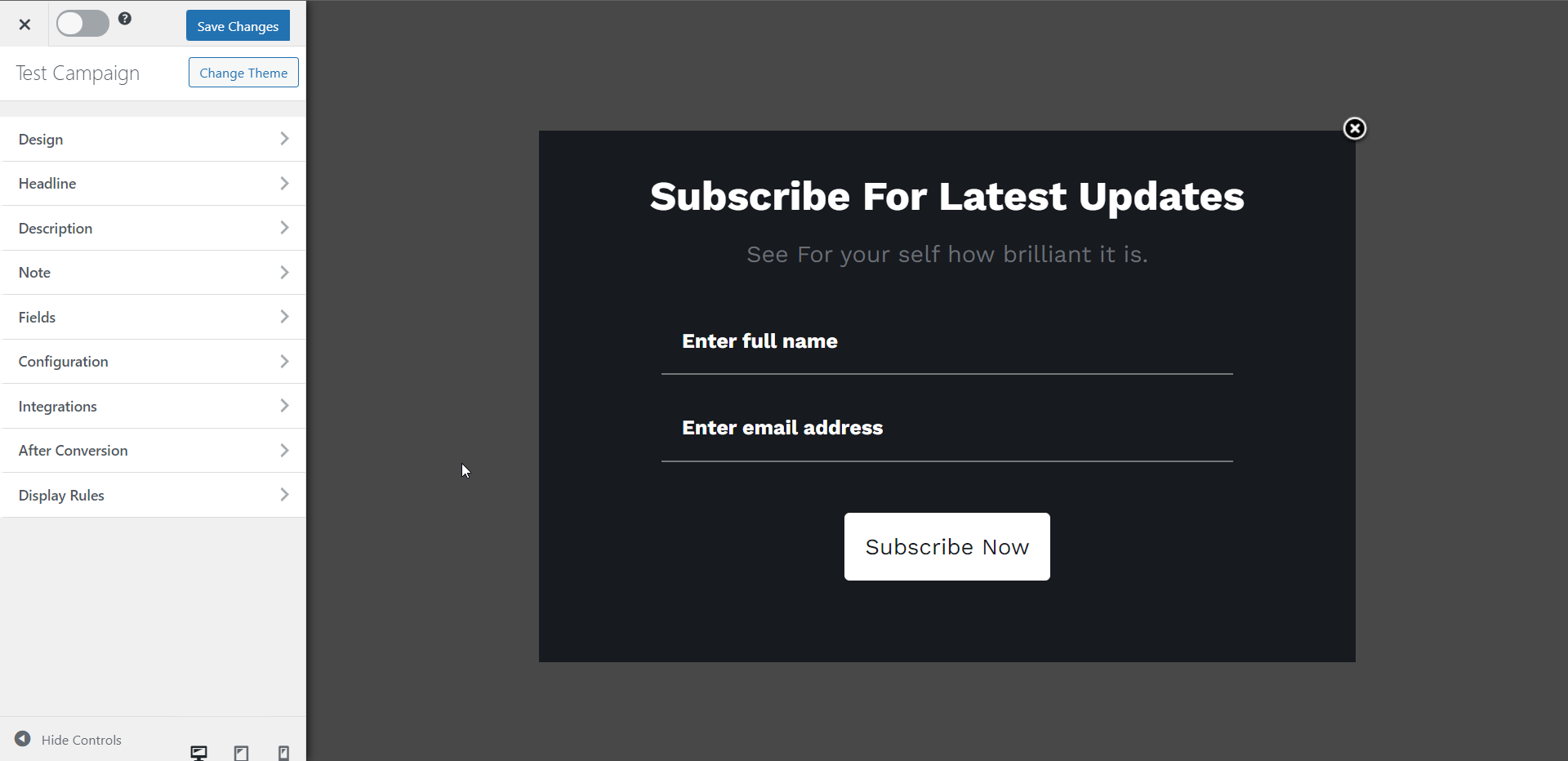
구독자 목록이 있으면 새 게시물 알림을 자동화합니다.
구독자를 위한 새 게시물 알림 자동화
MailOptin > 이메일 > 새로 추가 로 이동합니다. 이메일 자동화 > 새 게시물 알림 을 선택합니다. 이메일 캠페인에 제목 을 지정합니다. 그런 다음 미리 만들어진 템플릿 을 사용할지 아니면 처음부터 새 템플릿을 사용할지 선택합니다.
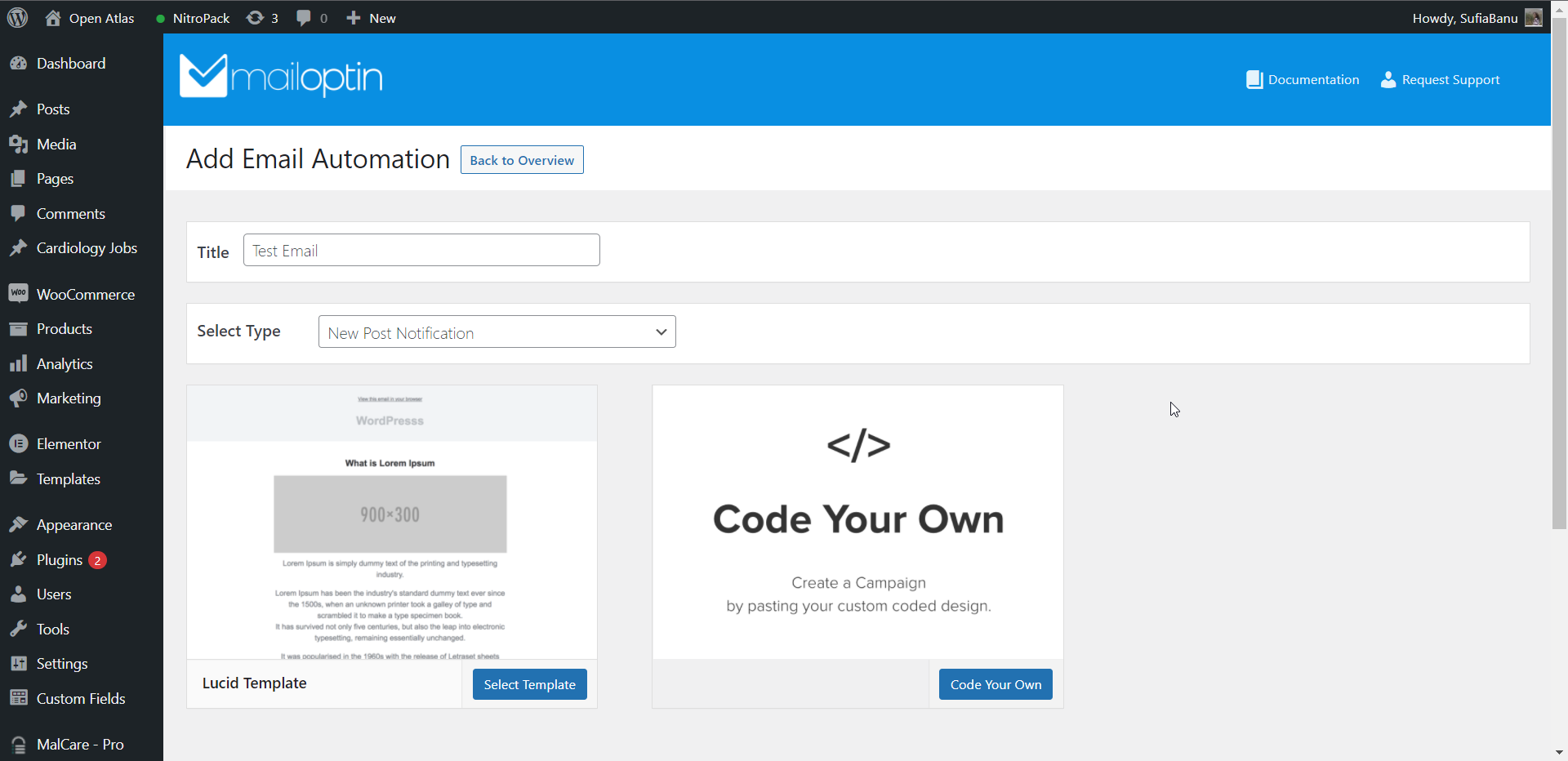
사전 제작된 템플릿을 선택하면 필요에 따라 이메일 템플릿을 사용자 정의할 수 있는 이메일 작성 도구로 이동합니다.
그런 다음 설정 > 연결 선택 > MailOptin Leads 로 이동합니다.
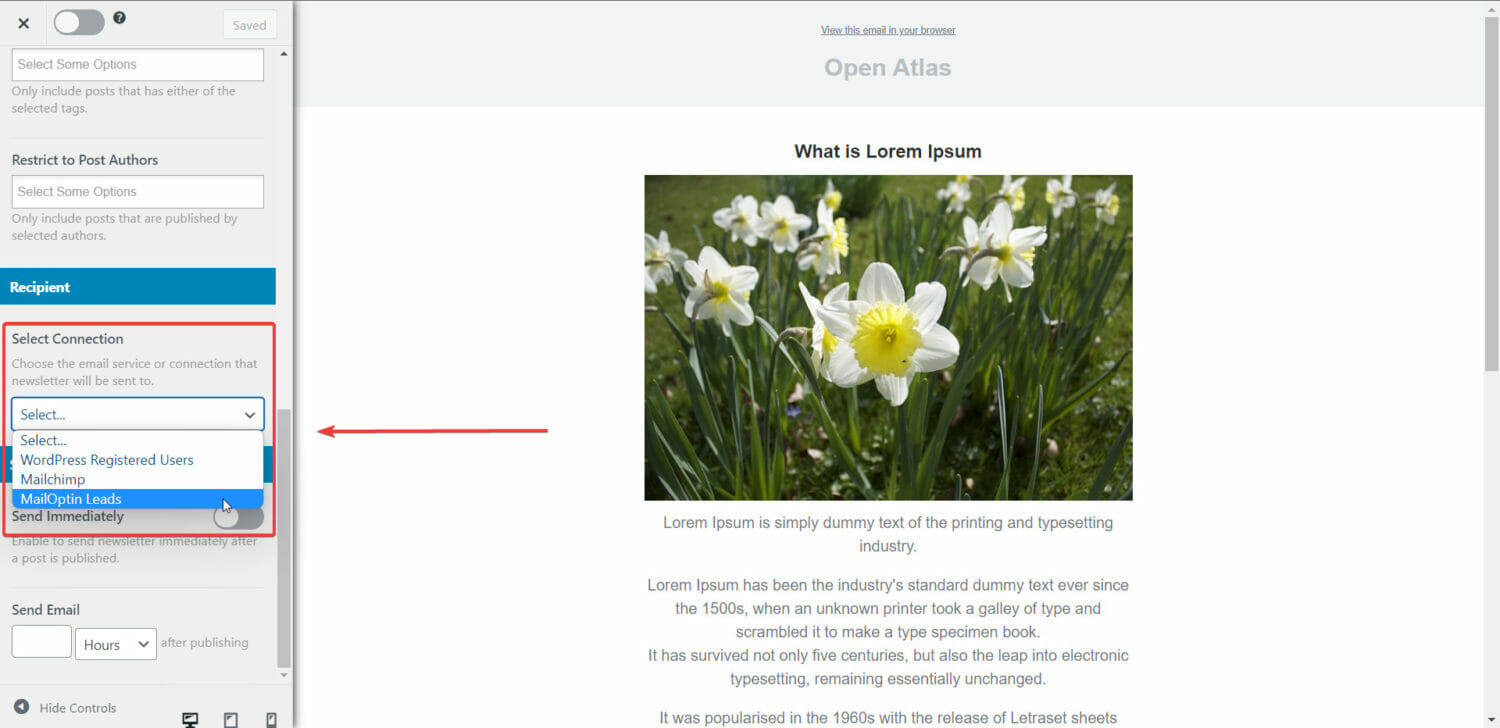
프로 팁: 맞춤 게시물 유형에서 새 게시물 알림을 보내려면 설정 > 게시물 유형 선택으로 이동하여 맞춤 게시물 유형을 선택합니다 .
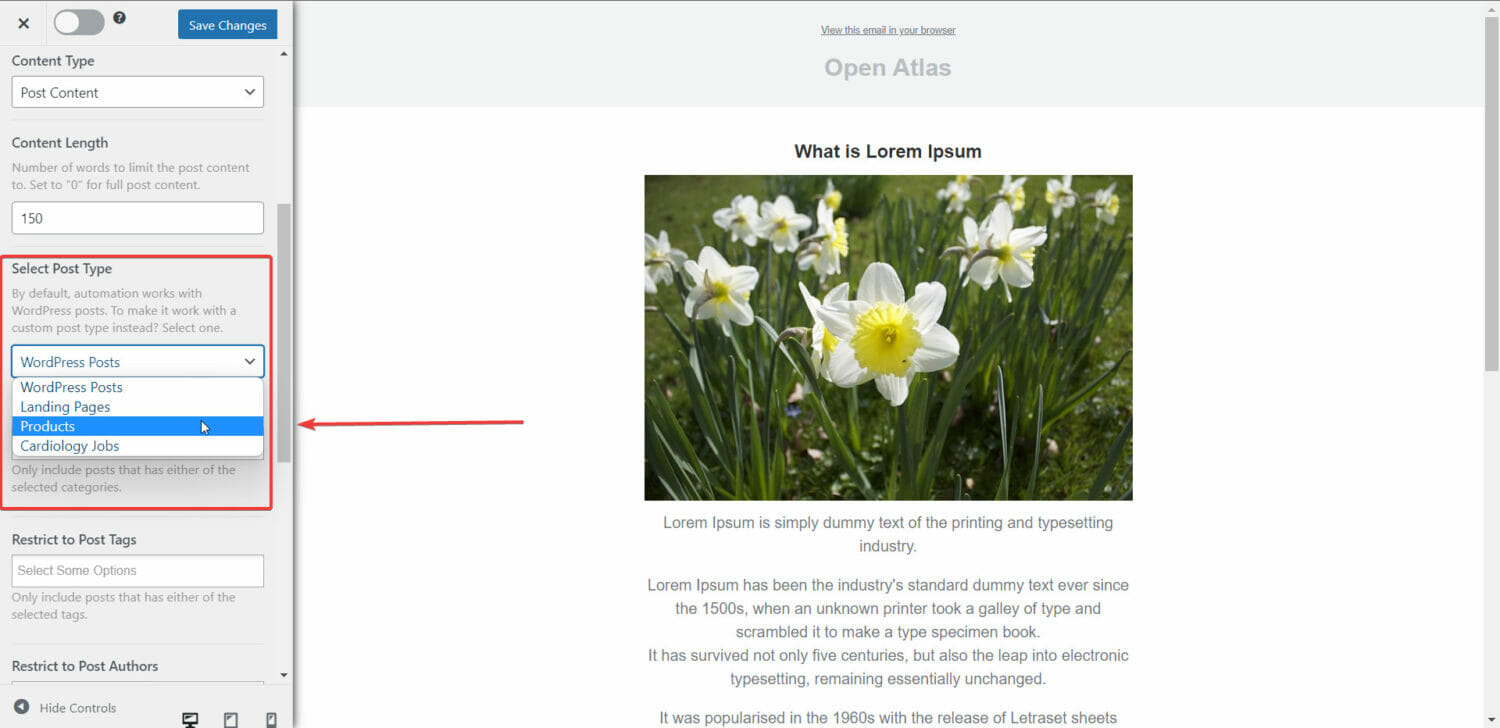
마지막으로 설정 페이지에서 즉시 전송 옵션을 토글합니다. 이렇게 하면 게시물이 게시된 직후에 이메일이 전송됩니다.
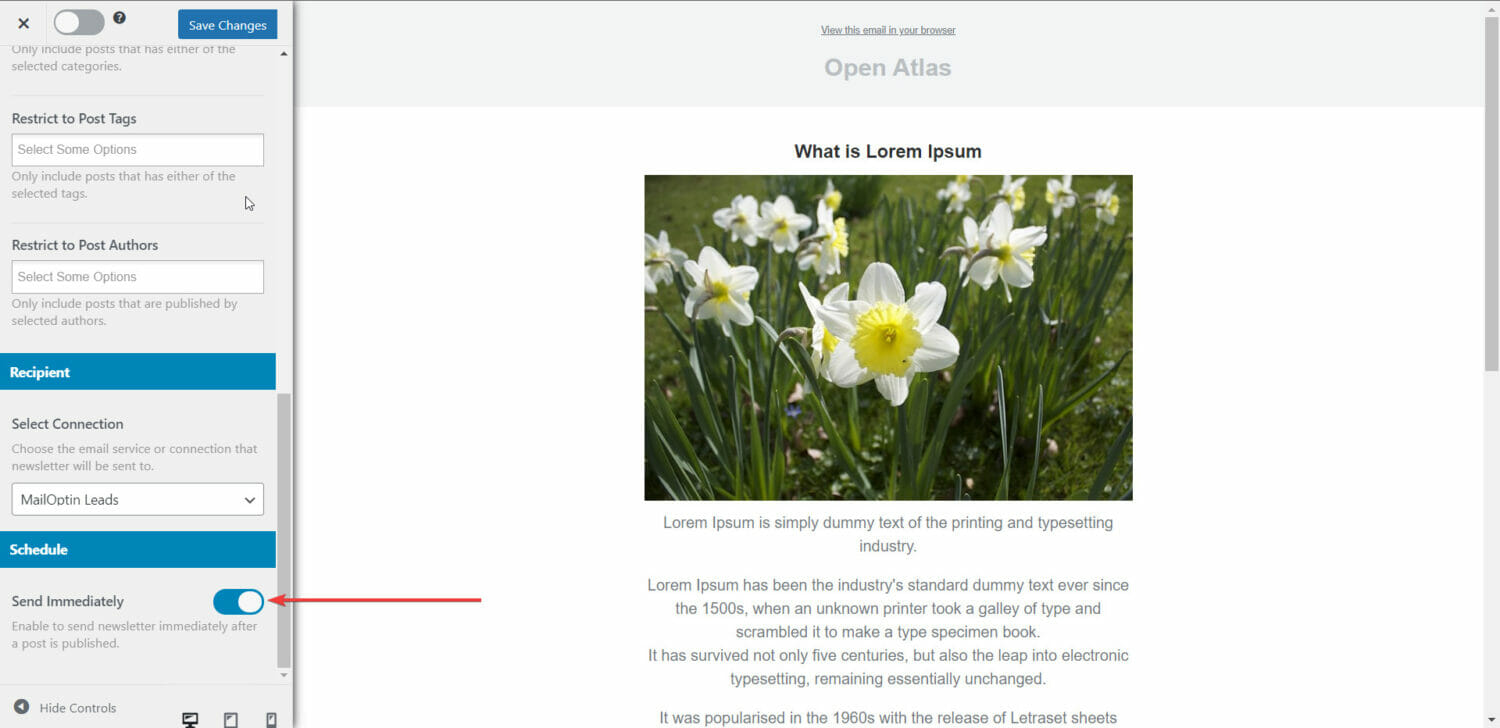
WordPress 사용자에 대한 새 게시물 알림 자동화
WordPress 사용자에게 새 게시물에 대해 알리려면 새 이메일 캠페인을 만들어야 합니다. 이전 섹션에서 새 캠페인을 구축하는 데 필요한 단계를 이미 다뤘습니다. 연결 선택 옵션과 관련하여 MailOptin Leads 대신 WordPress Registered Users 를 선택하십시오.
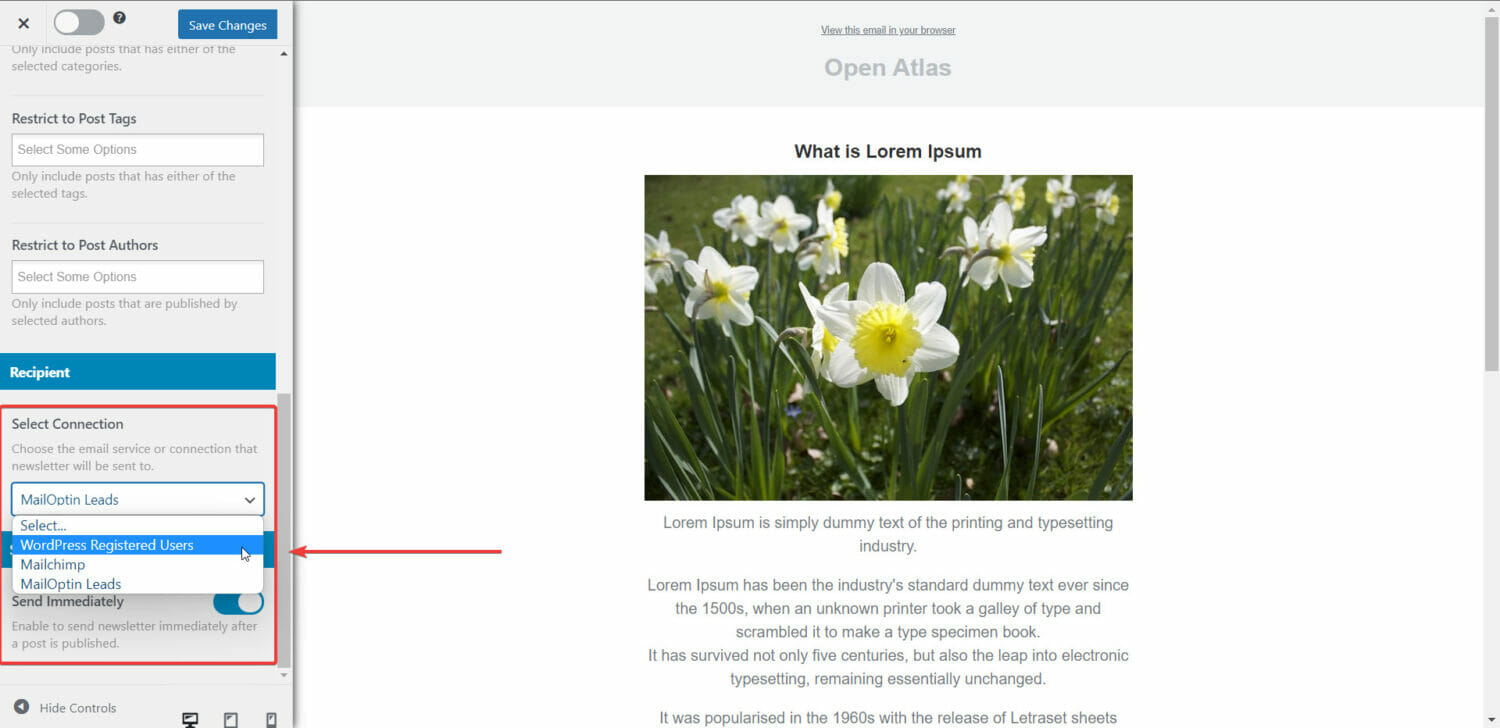
그게 다야 자동 새 게시물 알림을 보내도록 MailOptin을 성공적으로 설정했습니다.
MailOptin + MailChimp를 사용하여 새 게시물 알림 자동화
MailChimp는 가장 널리 사용되는 이메일 마케팅 도구입니다. 이미 사용하고 있는 사용자는 이 도구를 MailOptin과 결합하여 자동화된 새 게시물 알림을 보낼 수 있습니다. 앞에서 말했듯이 MailChimp와 달리 MailOptin을 사용하면 구독자와 WordPress 사용자 모두에게 경고를 보낼 수 있습니다. 또한 WordPress 대시보드 내에서 작업할 수 있습니다.
이제 MailChimp와 MailOptin을 설정해 보겠습니다.
메일침프 설정
아직 MailChimp 계정이 없다면 계정을 만드는 것은 매우 쉽습니다.

다음 으로 구독자 목록을 가져 오거나 팝업 양식을 만들어 구독자를 수집할 수 있습니다.
구독자 가져오기
구독자 목록을 가져오려면 다음을 수행해야 합니다.
- 구독자 목록을 CSV(쉼표로 구분된 값) 파일로 준비합니다. 파일에는 이메일 주소, 이름 및 성이라는 열이 3개 이상 있어야 합니다. 이 지침에 따라 날짜와 생일 형식을 지정했는지 확인하세요.
- 연락처를 MailChimp로 가져오려면 대상 > 대상 대시보드 > 모든 연락처 > 연락처 추가 > 연락처 가져오기 > 파일 업로드 로 이동합니다.
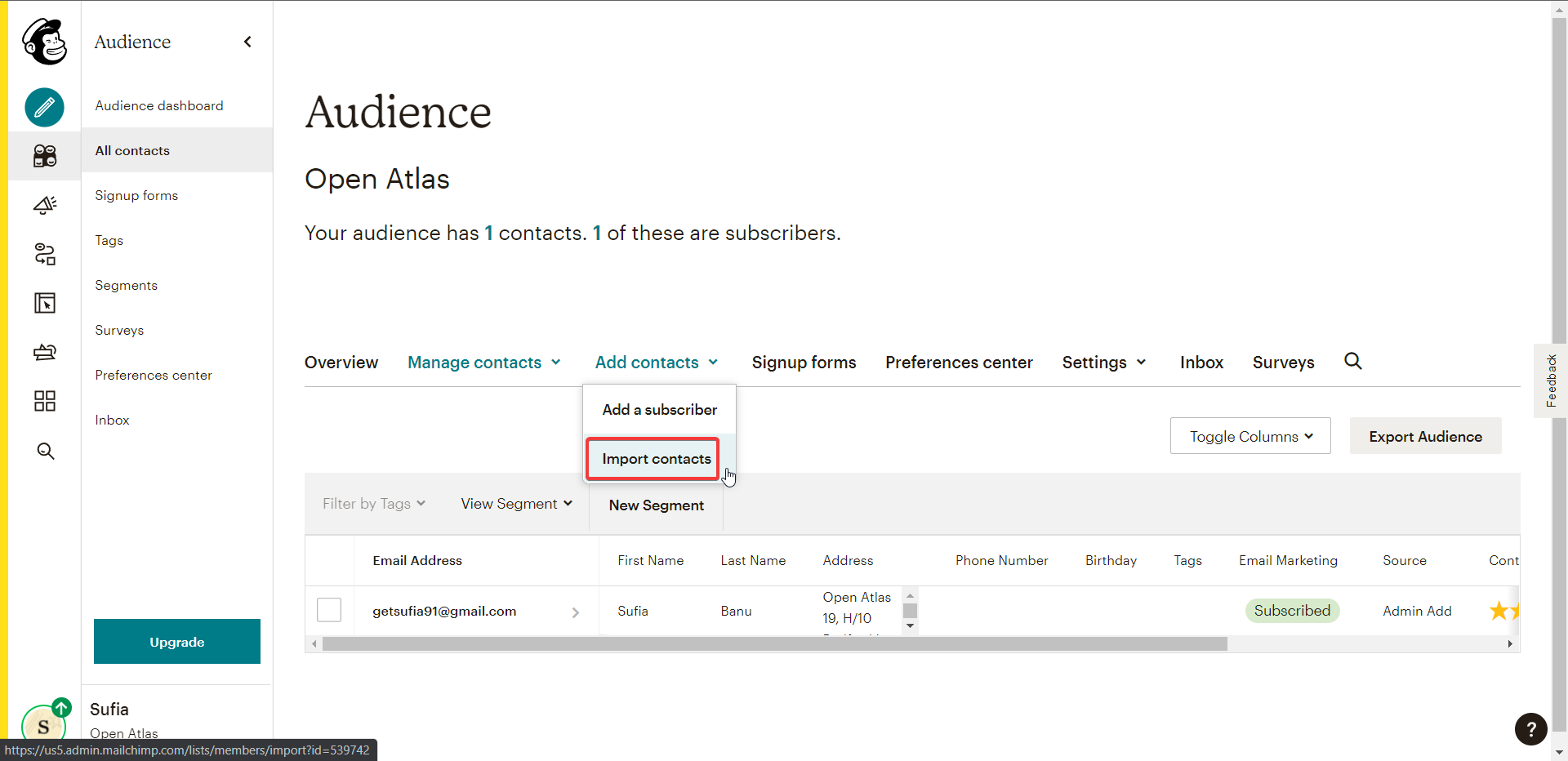
- 다음 으로 상태를 선택 하라는 메시지가 표시됩니다. 드롭다운 메뉴에서 구독 을 선택합니다.
- 그룹 선택 에서 고객 및 월간 을 선택합니다.
- 원하는 경우 태그 를 추가할 수 있습니다.
- 마지막으로 가져오기 완료 > 가져오기 완료 를 클릭합니다.
그리고 그게 다야. 가져올 수 있는 연락처 수에는 제한이 있습니다. 해당 한도를 초과하면 추가 요금이 부과됩니다. 더 알아보기.
이제 자동화된 새 게시물 알림을 보내도록 MailOptin을 설정할 때입니다.
MailChimp와 MailOptin 연결
가장 먼저 할 일 - MailChimp API를 만들어야 합니다. MailChimp 계정을 열고 계정 > 추가 기능 > API 키 > 키 생성으로 이동합니다. MailChimp는 다음과 같은 키를 생성합니다.
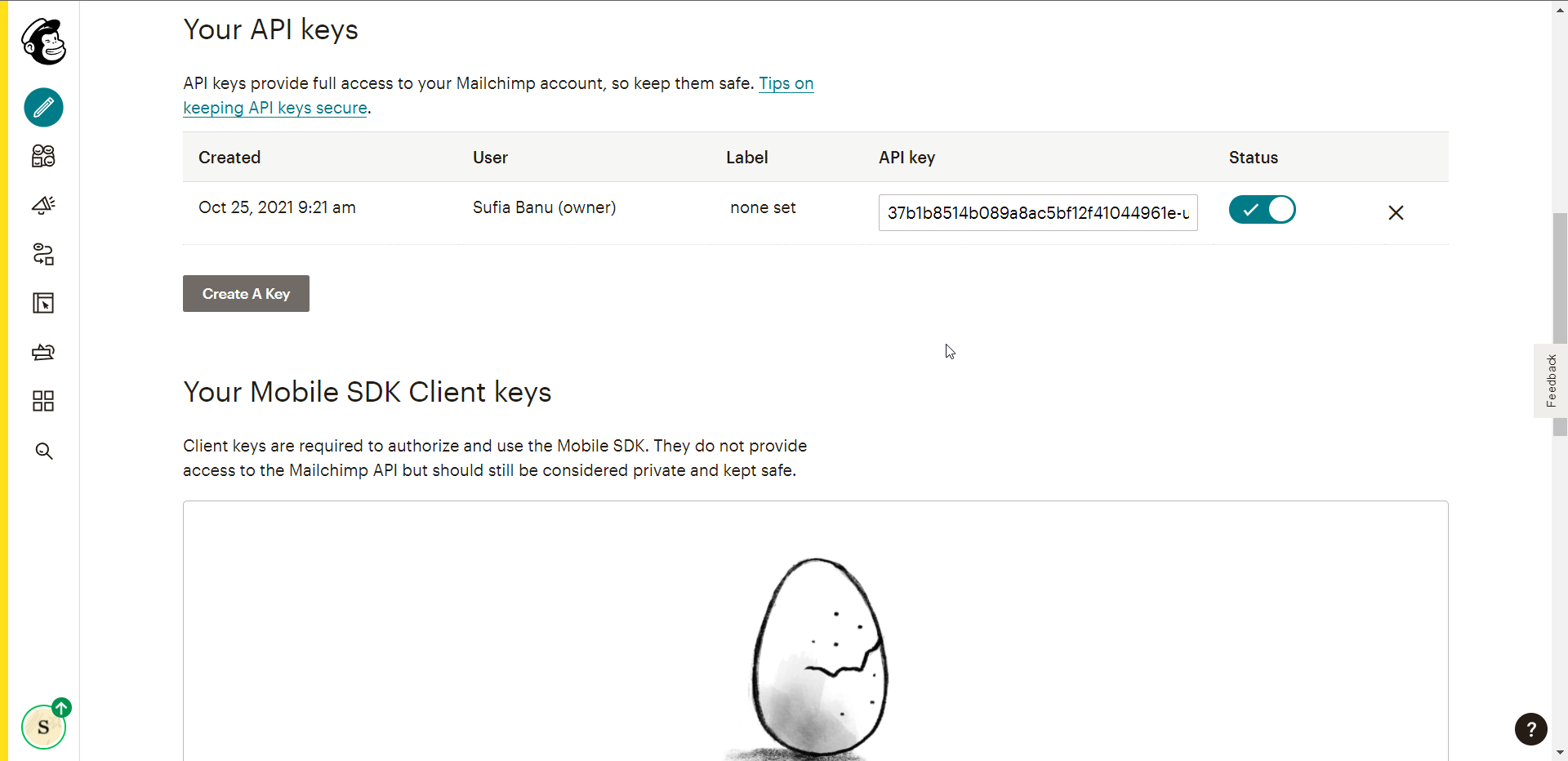
다음으로 WordPress 대시보드로 이동하여 웹사이트에 플러그인을 설치합니다. 그런 다음 MailOptin > 설정 > 라이선스 를 선택하고 라이선스 키 를 입력합니다.
이제 MailOptin > 통합 > MailChimp 로 이동 하고 API 키를 입력하여 MailOptin과 MailChimp 간의 연결을 설정합니다.
MailOptin을 사용하여 새 게시물 알림 자동화
이 기사의 앞부분에서 MailOptin을 사용하여 구독자와 WordPress 사용자 모두에 대한 새 게시물 알림을 자동화하는 방법을 다루었습니다. 여기에서도 같은 단계를 따라야 합니다. 이메일을 사용자 정의할 때 연결 선택 에서 MailChimp 를 선택하십시오. 이는 이전 단계 중 하나에서 MailChimp에 업로드한 구독자에게 이메일이 전송되었는지 확인하기 위한 것입니다.
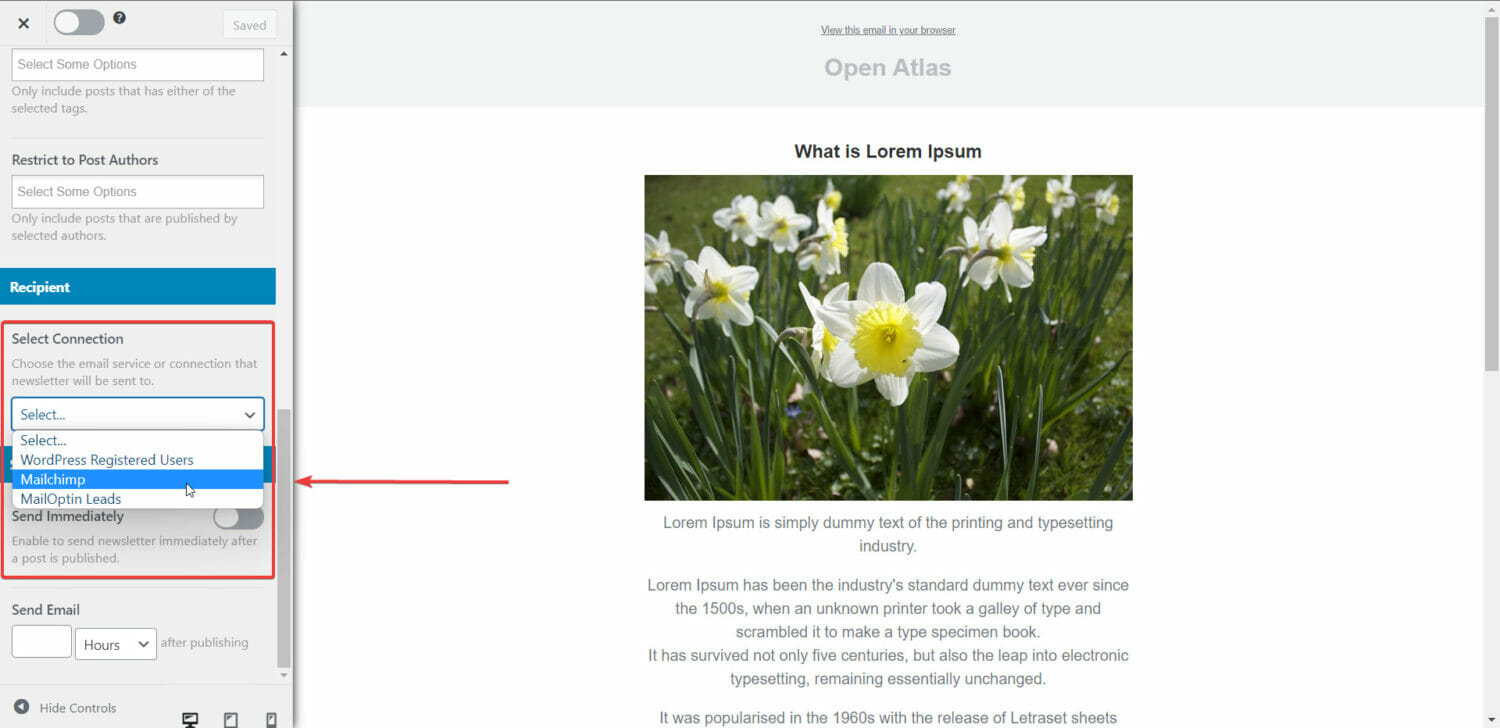
새 제품이 추가되면 WooCommerce 고객에게 이메일 보내기
WooCommerce 스토어를 운영하는 경우 구독자와 사용자에게 신제품 목록에 대한 최신 정보를 제공하는 것은 트래픽을 유도하고 판매를 촉진하는 좋은 방법입니다.
MailOptin을 사용하여 자동화된 이메일 알림을 보내거나 기존 이메일 마케팅 도구(예: MailChimp)를 MailOptin과 결합한 다음 MailOptin을 사용하여 자동화된 이메일 알림을 보낼 수 있습니다.
이 조합에는 두 가지 이점이 있습니다. 하나는 스토어 사용자에게 새 게시물 알림을 보낼 수 있고, 두 번째는 WordPress 대시보드 내에서 작업할 수 있다는 것입니다.
이전 섹션에서는 MailOptin을 독립 실행형 도구로 사용하는 방법과 MailOptin과 MailChimp를 결합하고 사용하는 방법에 대한 단계별 가이드를 다루었습니다. 해당 안내를 따르시기 바랍니다.
중요: 이메일을 사용자 정의할 때 게시물 유형 선택 이라는 옵션이 있습니다. 기본적으로 WordPress 게시물을 선택합니다. 이를 수정하고 Products 를 선택해야 합니다. 이렇게 하면 제품이 상점에 추가될 때마다 구독자 기반 및 WooCommerce 사용자에게 즉시 이에 대한 정보가 제공됩니다.
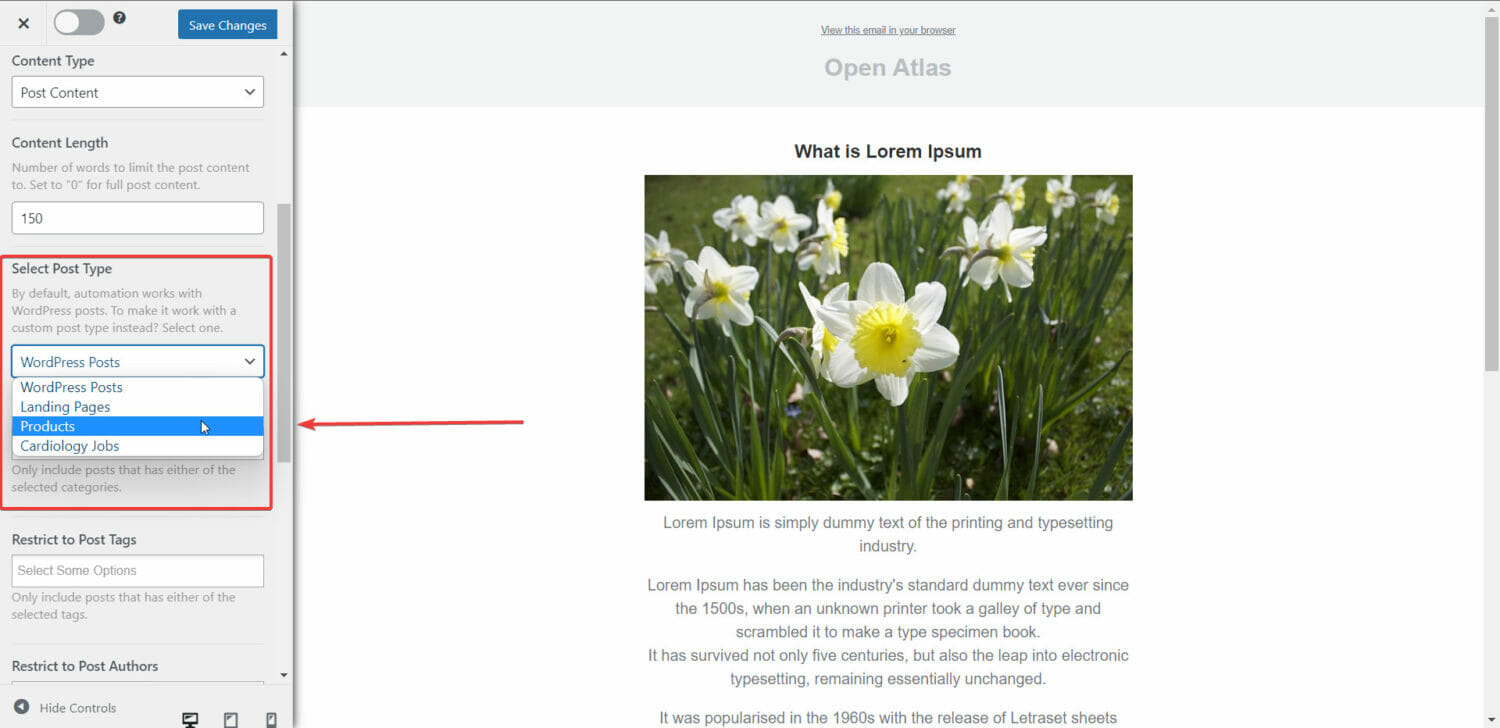
WordPress 게시 게시물의 이메일 다이제스트
또한 게시된 콘텐츠, 기사 또는 게시물을 Mailchimp, Campaign Monitor, Sendy, Constant Contact, AWeber, ConvertKit, MailerLite, GetResponse, 게시물 이메일 다이제스트 자동화 기능을 사용하는 Klaviyo, ActiveCampaign, SendinBlue, SendGrid, Mailjet, Keap / Infusionsoft, Vertical Response, CleverReach 등.
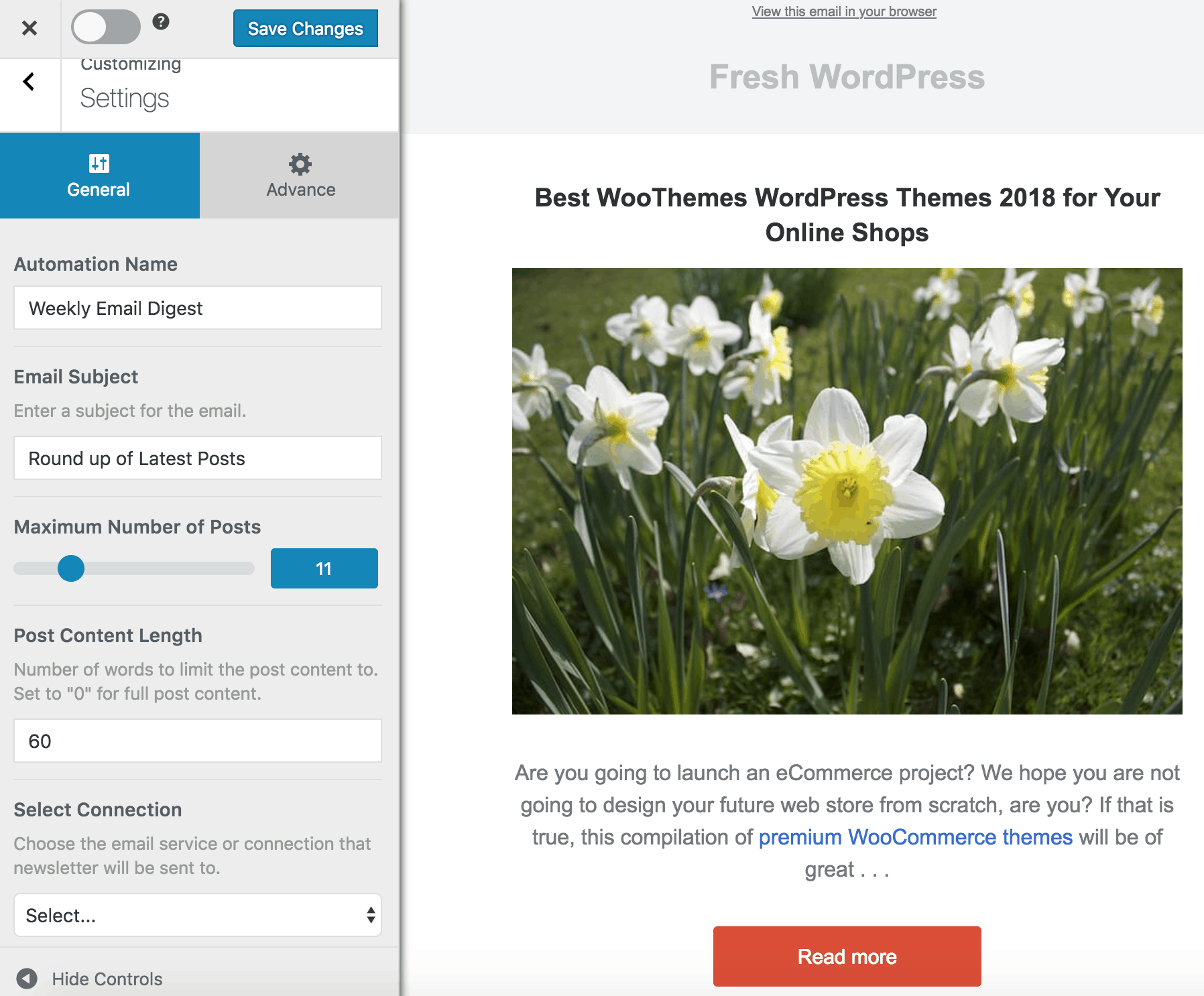
결론
자동화된 새 게시물 이메일 알림을 설정하면 땀을 흘리지 않고 게시물과 제품을 홍보할 수 있습니다. 수동 작업과 불일치에 대해 걱정할 필요가 없습니다.
MailOptin과 같은 강력한 소프트웨어를 사용하면 자동화된 이메일을 매우 쉽게 설정할 수 있습니다. 또한 Mailchimp와 같은 이메일 마케팅 도구를 사용하는 경우에도 MailOptin으로 작업할 수 있습니다. 두 도구를 연결하고 두 도구의 이점을 활용하기만 하면 됩니다.
Convertkit 또는 Sendinblue와 같은 다른 마케팅 도구를 사용하는 분들을 위해 MailOptin이 GetResponse, ActiveCampaigns, MailerLite, CampaignMonitor, Convertkit, Sendinblue, Constant Contact 등을 포함한 모든 인기 있는 이메일 마케팅 도구와 통합된다는 사실을 알려드리게 되어 기쁩니다.
그것이 이 한 사람을 위한 것입니다. 이 가이드를 따르기 쉽고 새 게시물이나 제품 이메일 알림을 설정할 수 있기를 바랍니다. 질문이 있는 경우 아래 댓글 섹션에 알려주십시오.
